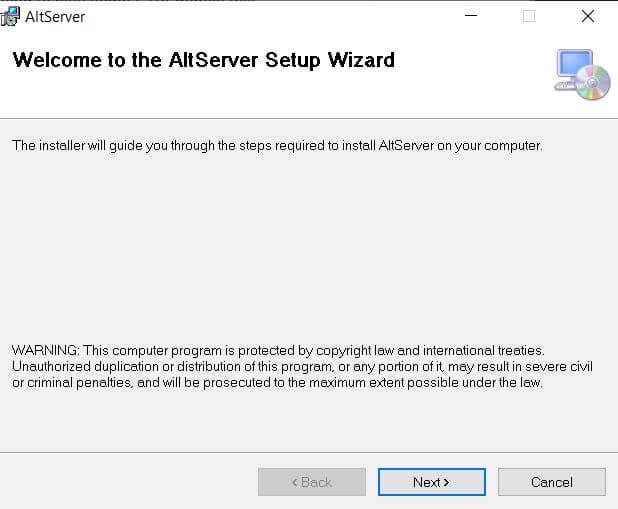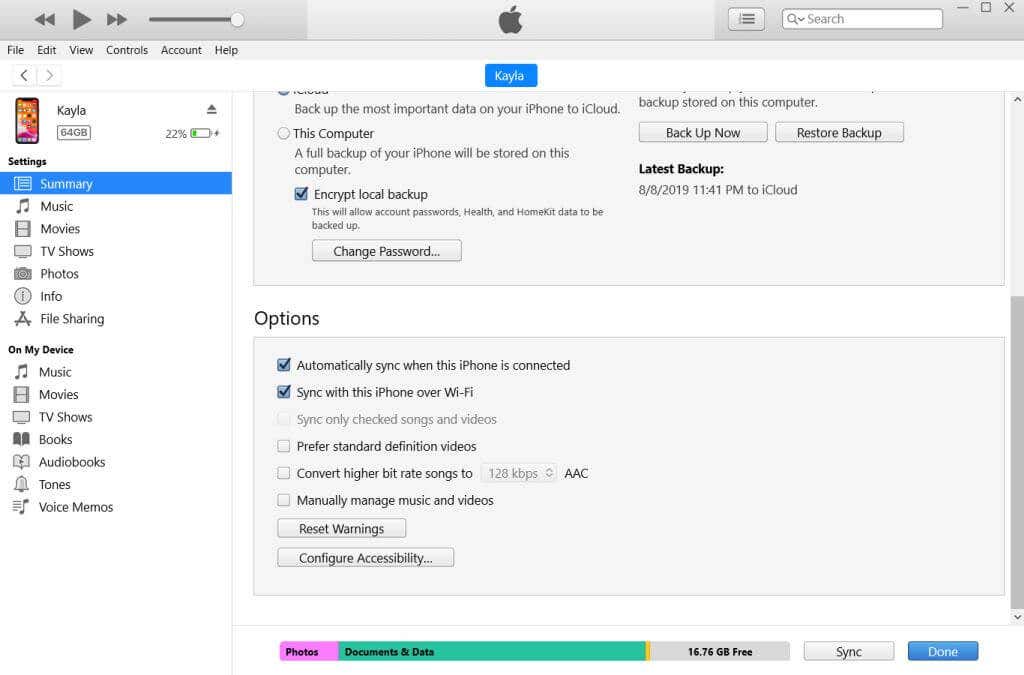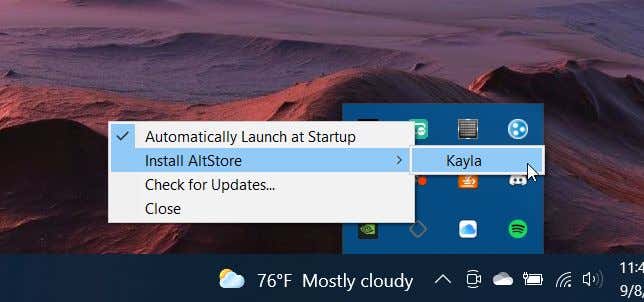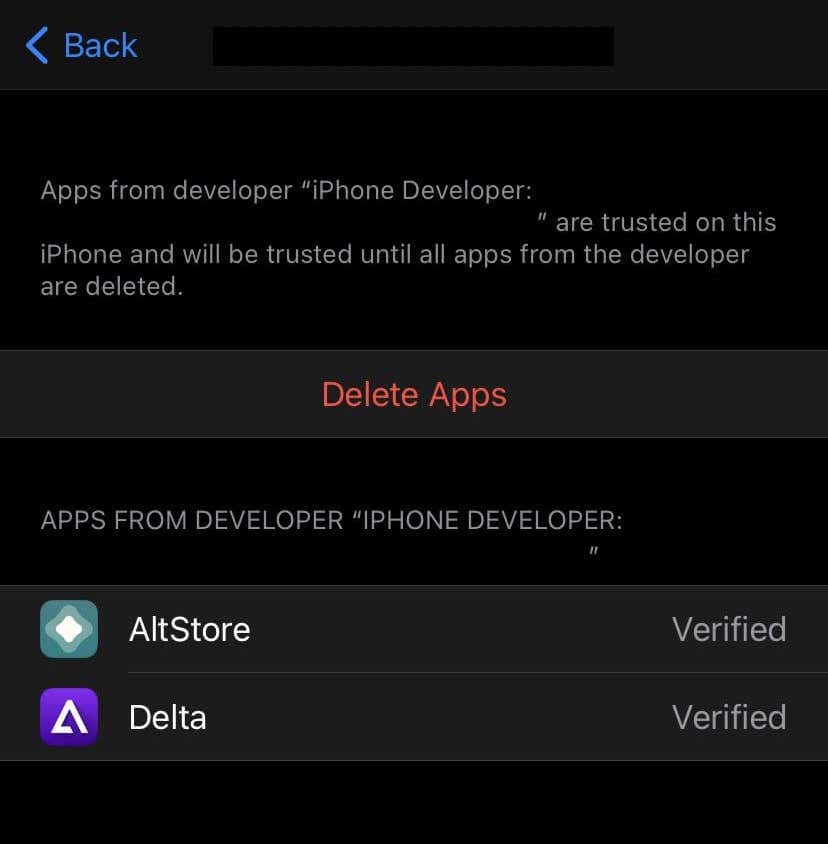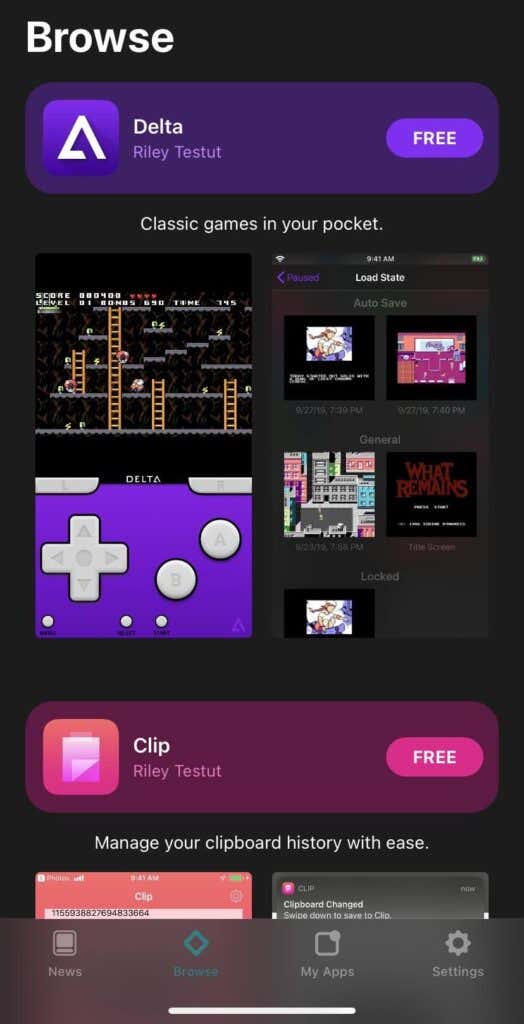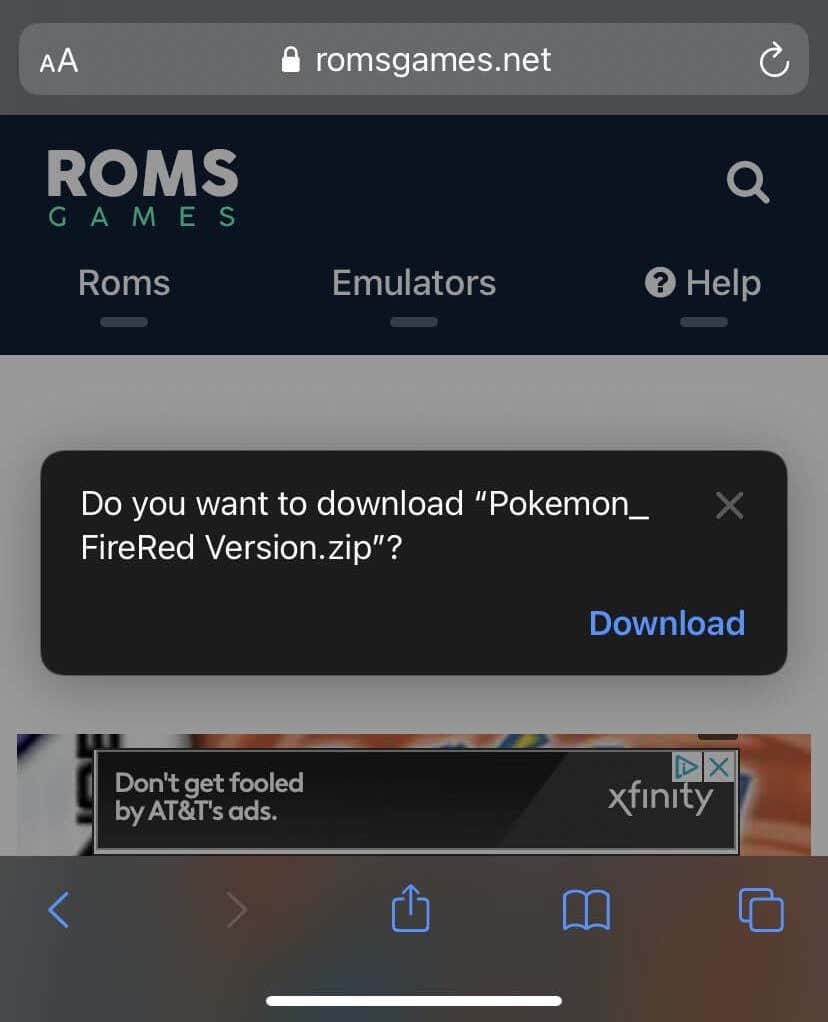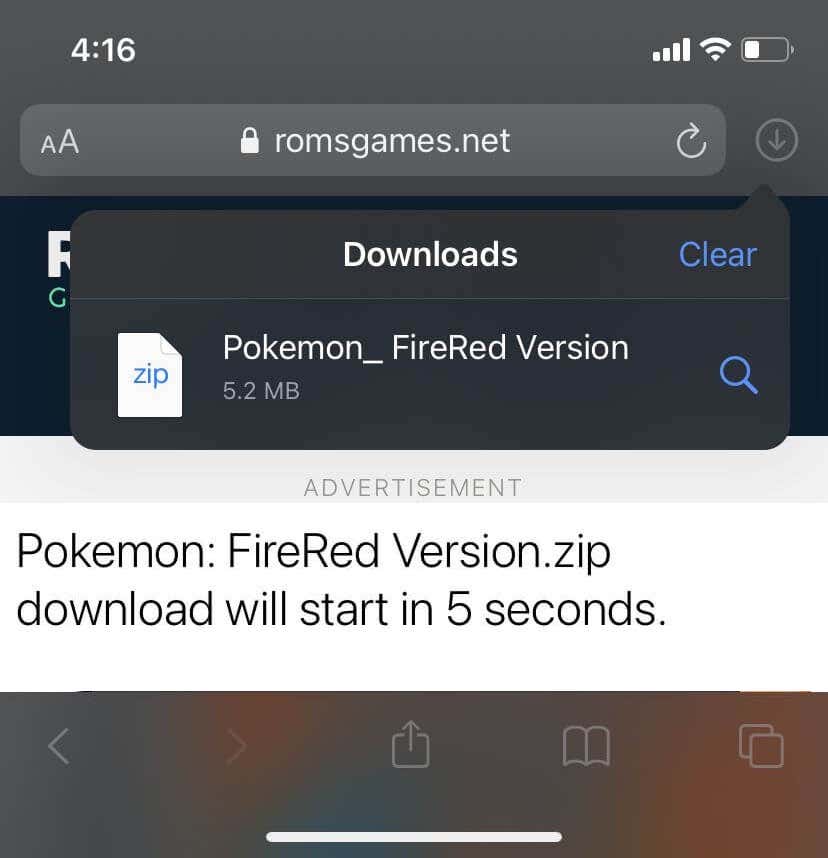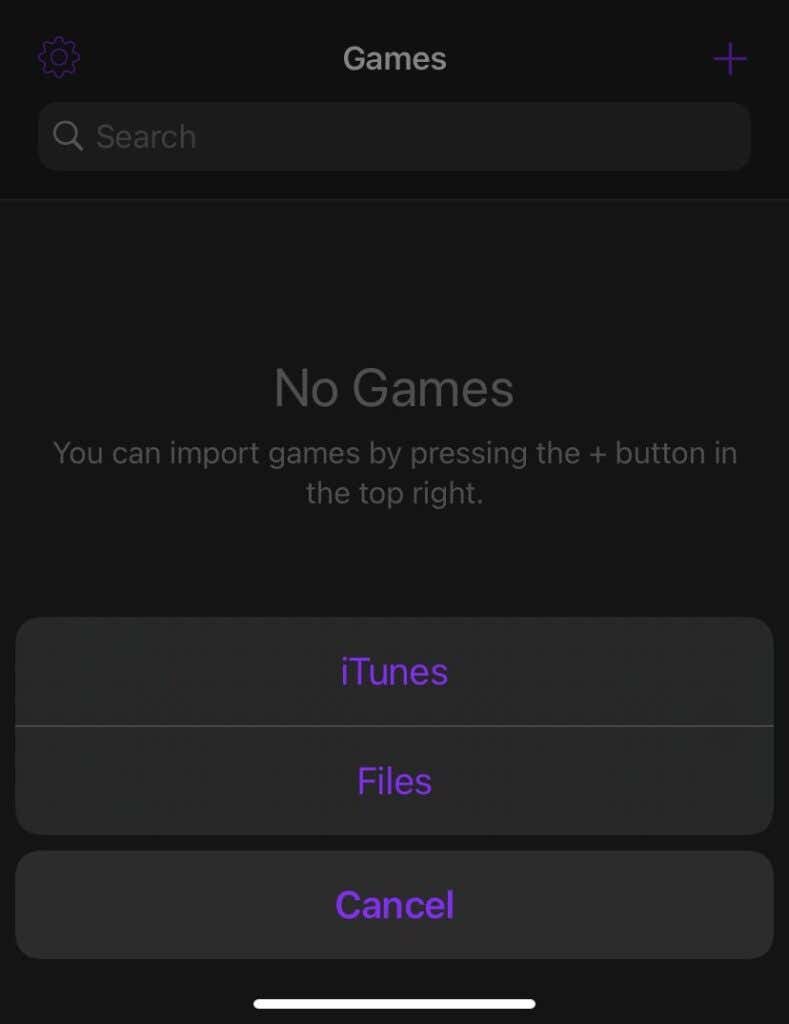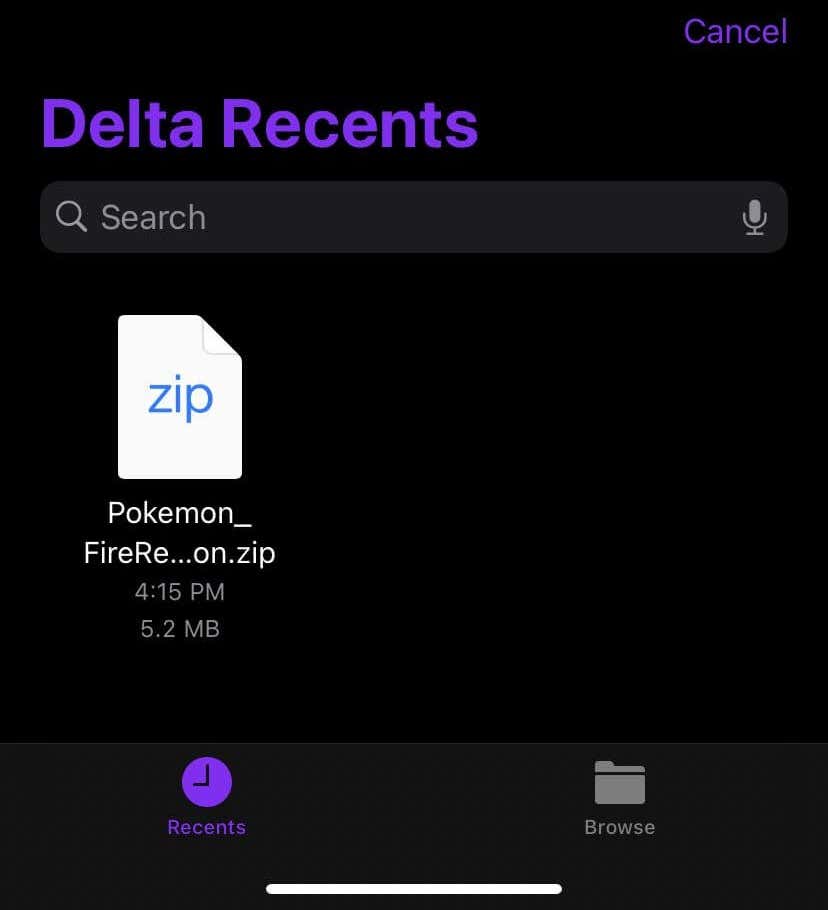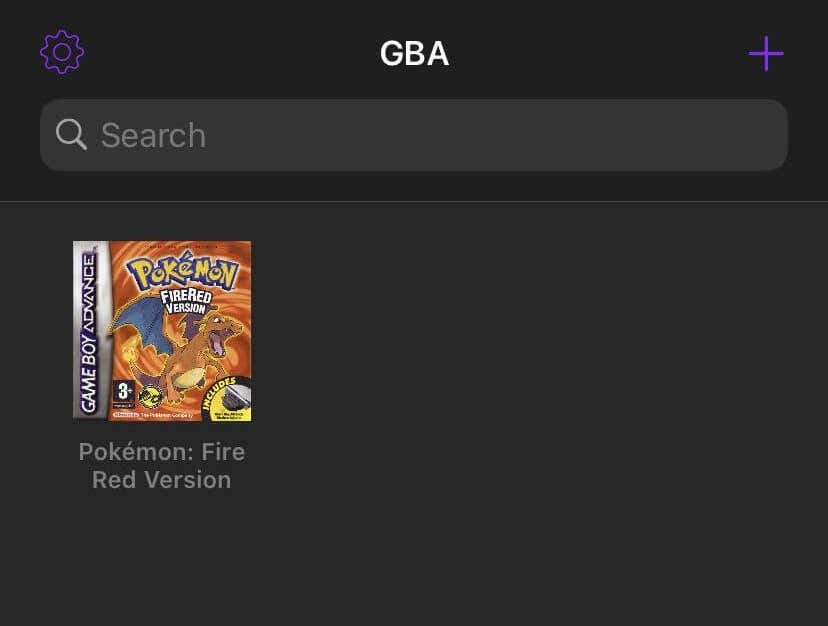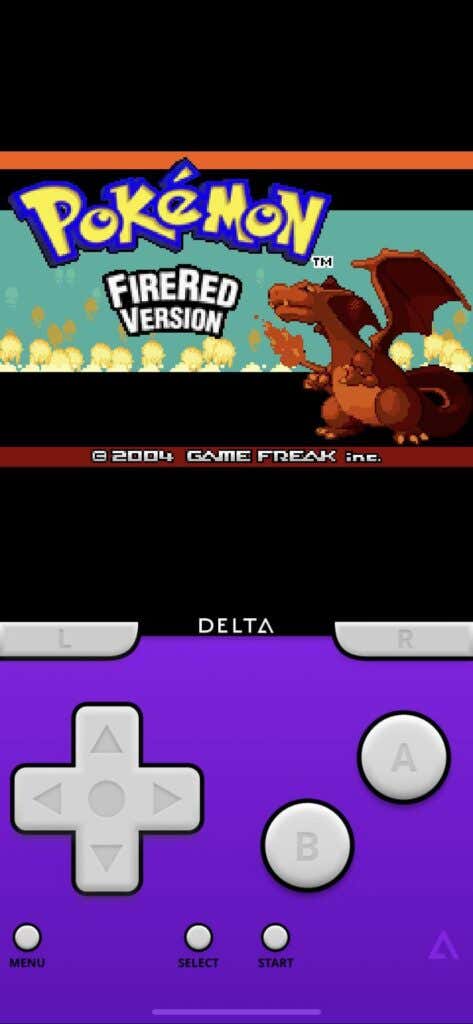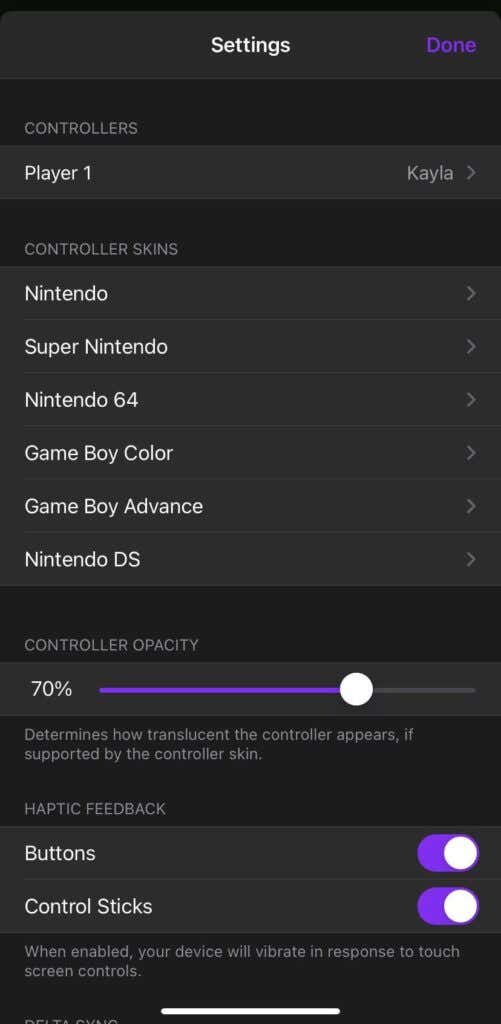任天堂のゲームボーイ アドバンスは、かつて最も人気のある携帯ゲーム機の 1 つでした。以前のゲームボーイおよびゲームボーイカラーに比べて大幅な改良が施されました。 GBA を使用すると、ついに 1 台のはるかに洗練されたデバイスでバックライト付きのフルカラー ゲームをプレイできるようになりました。
それ以来、ゲームはさらに進歩しましたが、GBA のゲームは今でも多くの人に人気があります。このため、多くのエミュレータ、つまり特定のシステムのゲームをプレイできるソフトウェアが GBA 用に開発されました。
ほとんどのエミュレータは PCで使用する で作成されていますが、中には iOS デバイスにダウンロードして直接プレイできるものもあります。この方法で GBA ゲームをプレイしたい場合は、この方法を読んでください。
iOS に GBA エミュレータをダウンロードする方法
お気に入りのゲームのプレイを開始するには、まず iPhone または iPad に GBA エミュレータをダウンロードしてセットアップする必要があります。これを行うには多くの手順があるため、このプロセスを完了するために時間を確保してください。
iOS 用の GBA エミュレータはいくつかありますが、現時点で無料で最も優れているのは Delta です。このエミュレータの素晴らしい点は、脱獄が不要で、SNES や N64 ゲームもプレイできることです。お使いの OS に応じて、以下の手順に従って Delta を iOS デバイスにダウンロードします。
Windows :
まず、PC で AltStore ウェブサイト に進みます。 Windows のダウンロード ボタンを選択して、AltServer をコンピュータにダウンロードします。
ダウンロードしたら、AltServer のインストーラーを開き、セットアップ手順に従います。
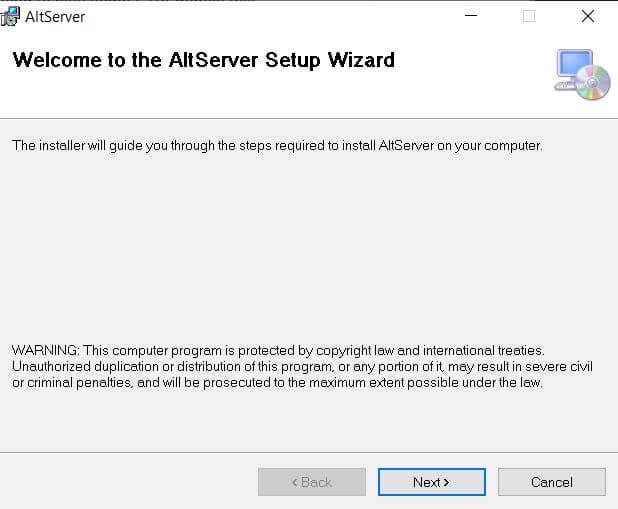
iTunes と iCloud がインストールされていることを確認してください。次に、PC で AltServer アプリを開きます。要求されたら、ファイアウォールを介したアプリのアクセスを必ず許可してください。
iTunes/iCloud とともにインストールされた Apple フォルダを見つけます。通常、これは C:\Program Files(x86)\Common Files\Apple にあります。
iOS デバイスを USB 経由でコンピュータに接続します。デバイス上で、尋ねられたら、必ずコンピューターを信頼することを選択してください。
.
iTunes を開き、デバイスのアイコン を選択し、概要 を選択して オプション まで下にスクロールして、iTunes Wi-Fi 同期 を有効にします。 >。 [適用 ] を選択して設定を変更します。
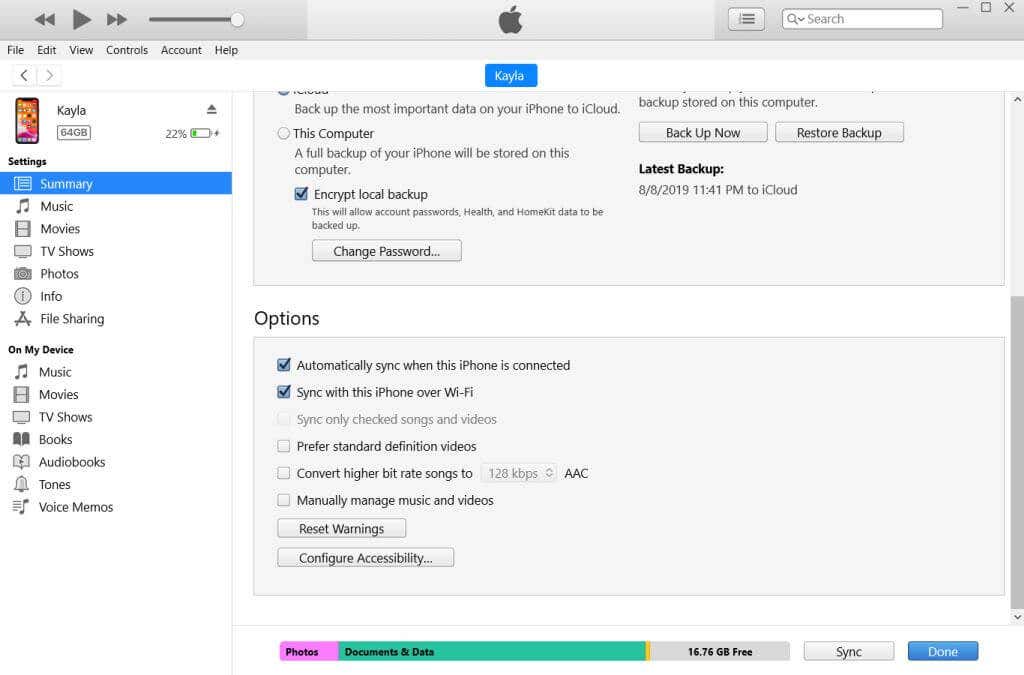
PC のタスクバー で、灰色のひし形の輪郭のような AltServer アイコン を見つけます。 [隠しアイコン ] が表示されない場合は、その下を確認してください。
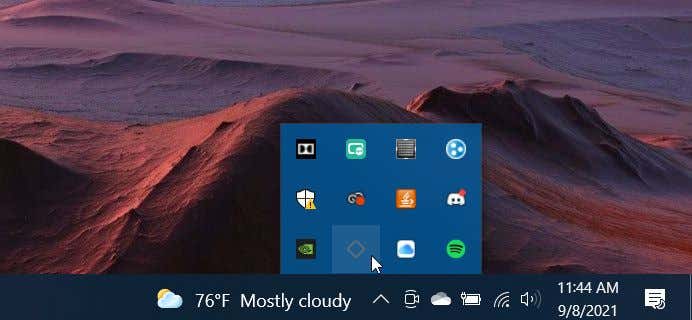
これを選択し、AltStore のインストール デバイス名 に進みます。
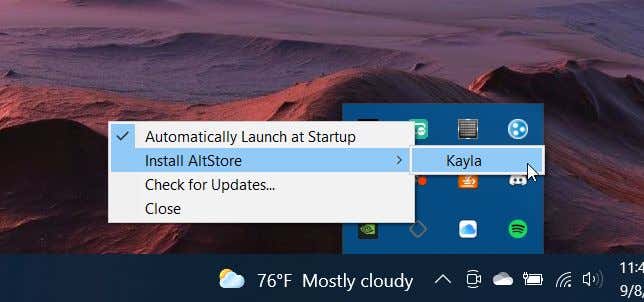
Apple ID のユーザー名とパスワードを入力します。アプリがインストール中であることを示す通知が PC に表示され、インストールが完了すると別の通知が表示されます。
マック :
AltStore Web サイトで、[Mac 用ダウンロード ] を選択します。
ダウンロードしたら、AltServer.app ファイルを アプリケーション フォルダにコピーします。
メニュー のバー で、灰色のひし形のアイコンであるAltServer を選択します。
iOS デバイスを USB 経由でコンピュータに接続します。コンピュータを信頼することを選択していることを確認してください。
Mojave をお持ちの場合は、iTunes を開いて iOS デバイスを選択し、Wi-Fi 同期 を有効にします。 Catalina の場合は、Finder Wi-Fi 接続時にこの iPhone を表示する
メニュー バー に移動し、AltServer アプリ を選択し、AltStore のインストール デバイス名 に移動します。 >。
Apple ID とパスワードを入力します。初めてダウンロードする場合は、メール プラグインのインストールを求められる場合があります。
AltStore が iOS デバイスにインストールされます。
次の一連の手順は、コンピュータの OS に関係なく同じです。
iOS デバイスで、AltStore アプリに移動します。開発者を信頼していないためにデバイスでデバイスを開くことができない場合は、設定 アプリに移動し、 一般 デバイス管理 に移動します。 >>開発者アプリ名。Apple ID になります。 「Apple ID」 を 信頼 します。.
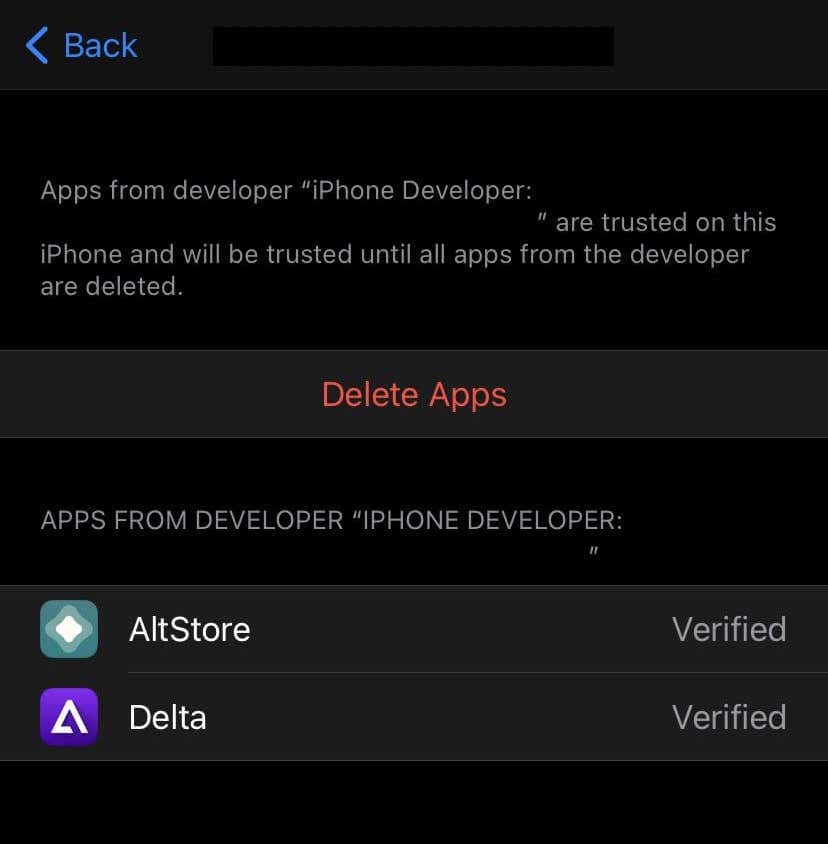
AltStore アプリで Delta アプリを見つけて、無料 ボタンをタップします。ダウンロードを開始する前に、Apple ID とパスワードを使用してサインインする必要がある場合があります。
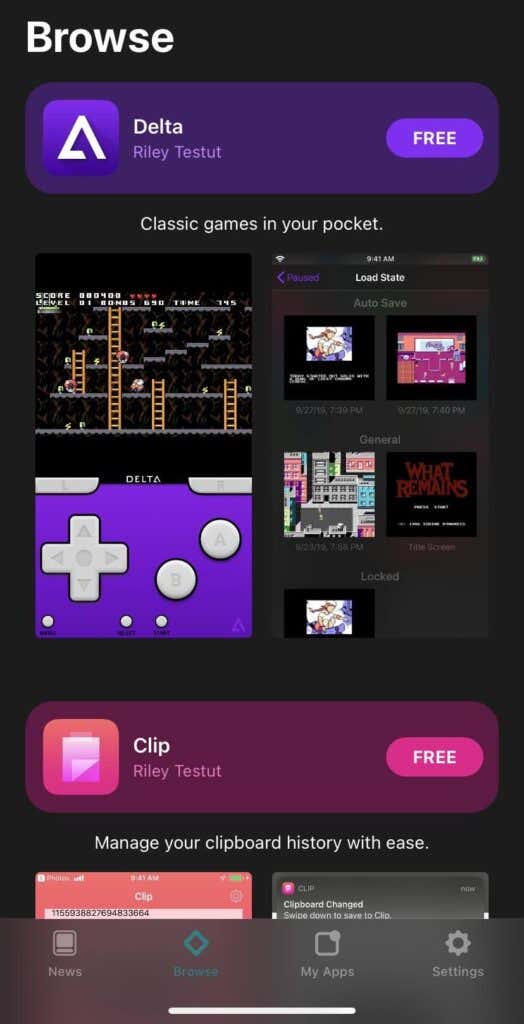
iOS デバイスがまだコンピュータに接続されており、バックグラウンドで AltServer が実行されていることを確認してください。 Delta のインストールが完了するまで、接続したままにしてください。
Delta GBA エミュレータを開くことができるようになりました。
実際のエミュレータをデバイスにダウンロードしたので、プレイするためにいくつかのゲームを入手する必要があります。ありがたいことに、この部分は非常に簡単で、iOS デバイスから直接実行できます。
GBA ゲームをダウンロードする方法
まず、使用する予定の iOS デバイスで Delta アプリが開くことを確認します。このエミュレータでゲームをプレイするには、エミュレータ ソフトウェアでプレイできるゲームのファイルである ROM と呼ばれるものをダウンロードする必要があります。
Delta エミュレータ用にダウンロードする方法は次のとおりです。
iOS デバイスの Safari に移動します。
ROM ウェブサイト を入力し、プレイしたいゲームを見つけます。 (注: ダウンロードするファイルには注意してください。サイトやファイルが怪しいと思われる場合は、何もダウンロードしないでください。)
ROM ページの [ダウンロード ] ボタンを選択し、ダウンロードを確認します。
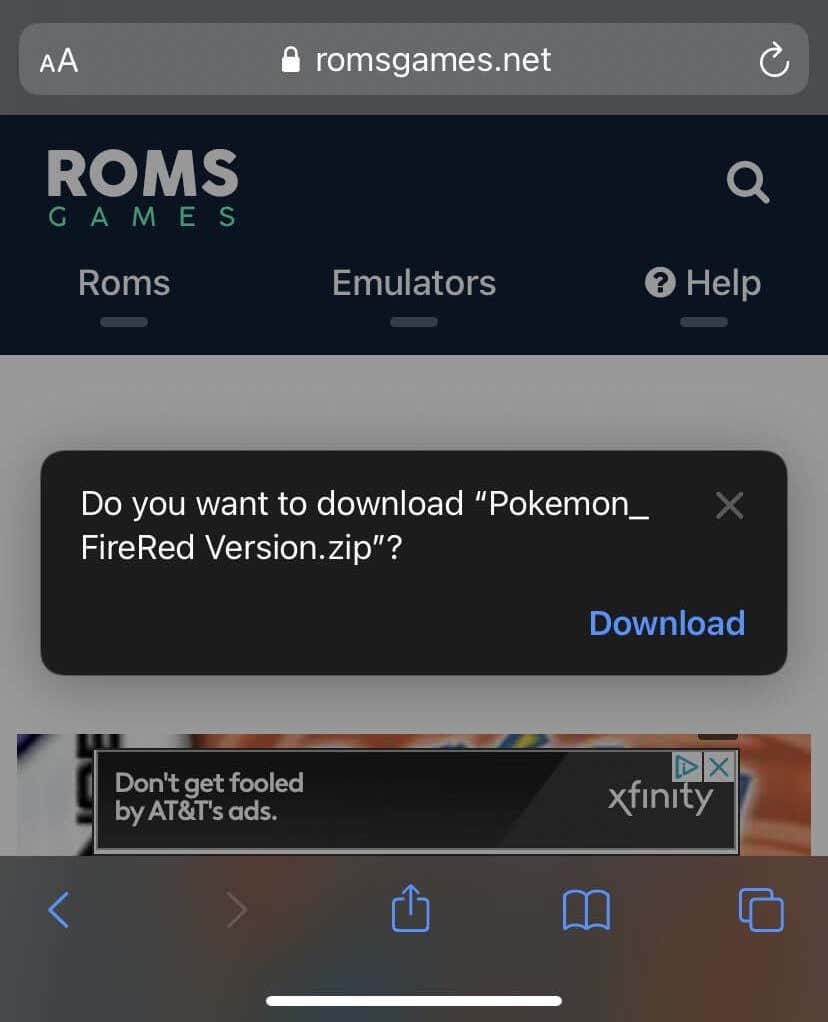
Safari の右上隅に、青いダウンロード アイコンが表示されます。 ROM がダウンロードされたら、Delta アプリに戻ることができます。
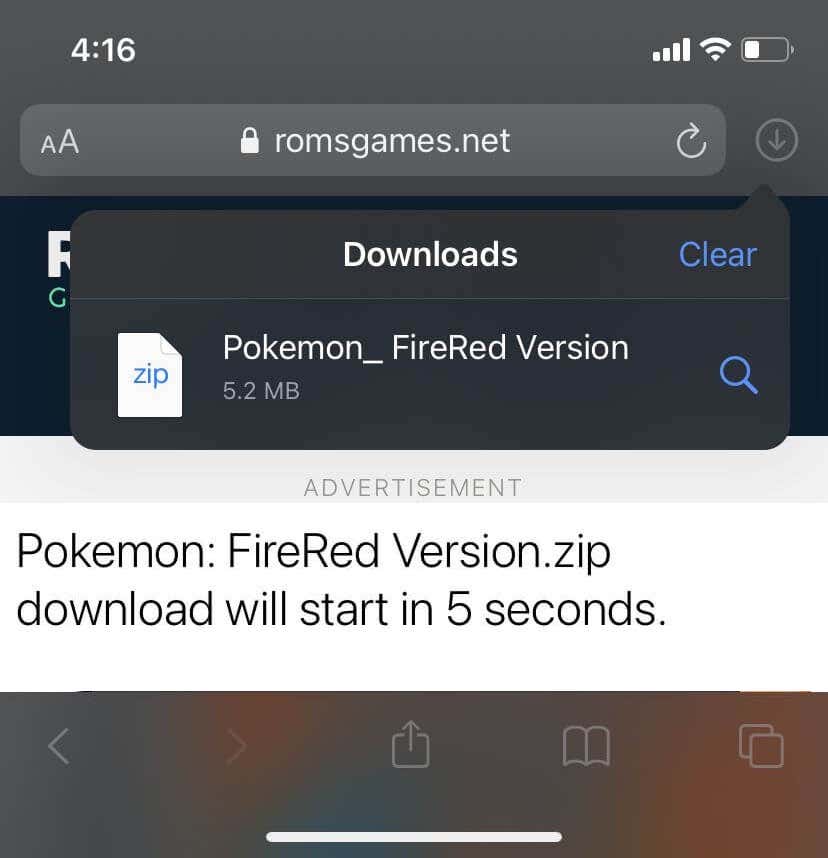
Delta で、右上にある紫色のプラス アイコンをタップします。
ファイル を選択します。
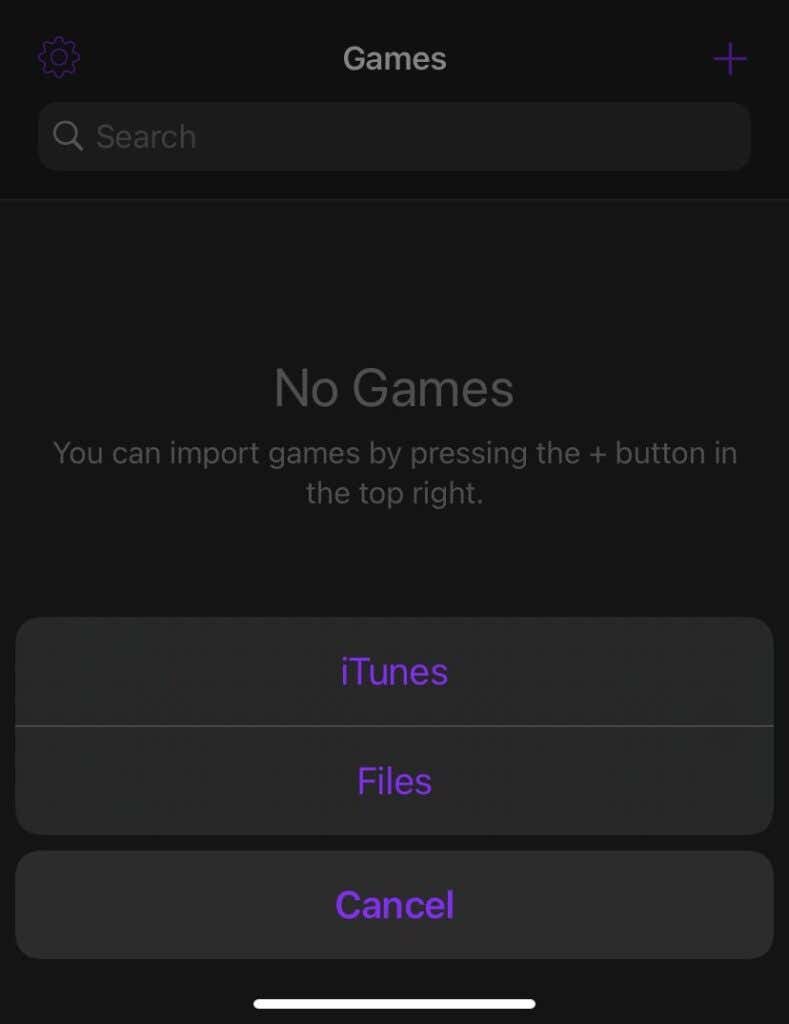
ROM は [最近 ] の下に表示されるはずですが、[参照 ] に移動して [ダウンロード ] フォルダを確認することもできます。
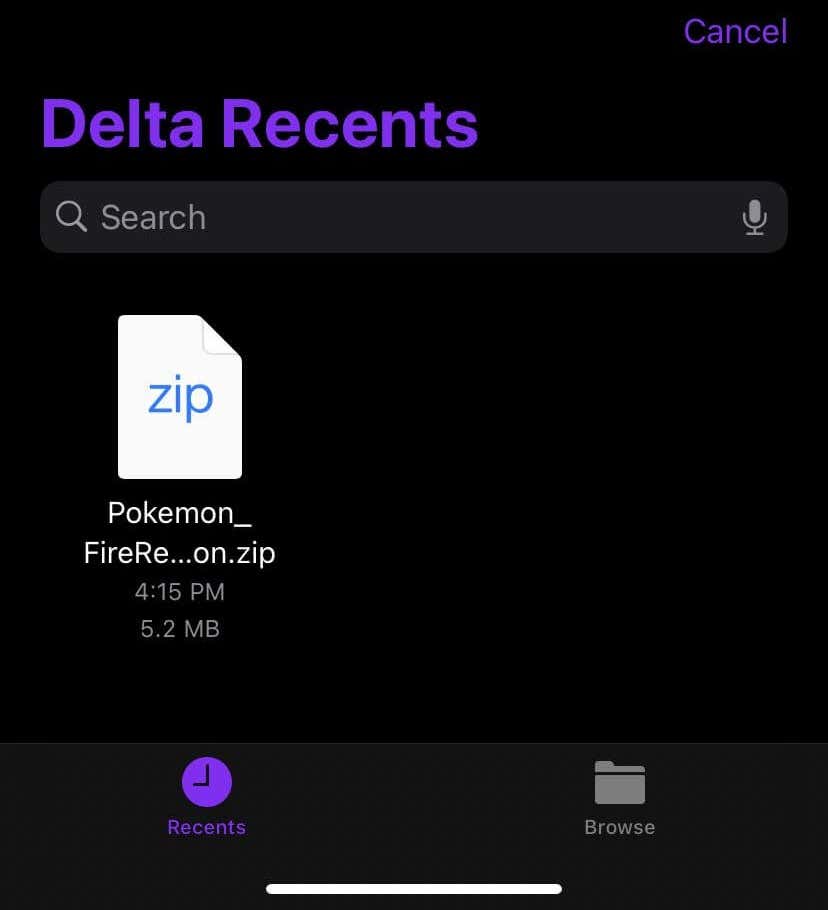
ROM ファイルをタップすると、Delta にロードされます。
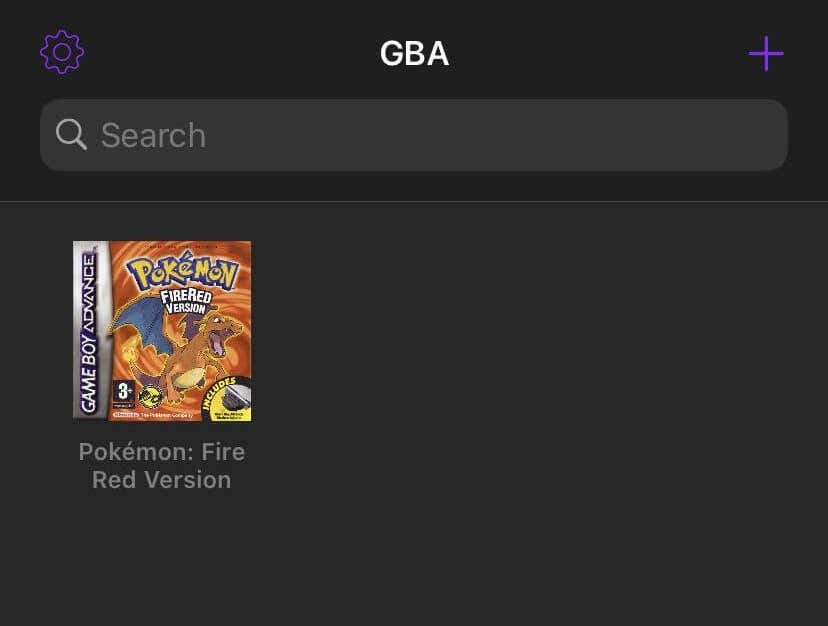
ROM がロードされたら、ROM をタップするとエミュレータが起動し、選択したゲームをプレイできます。
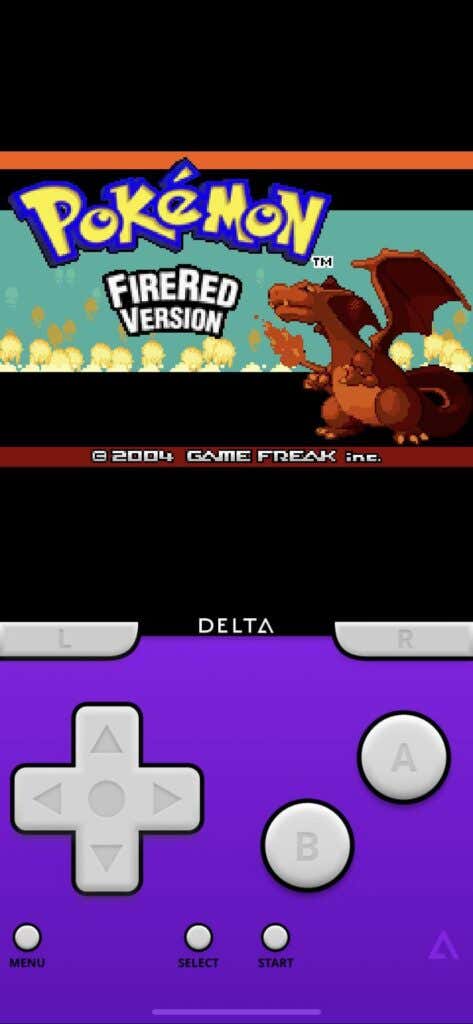
GBA エミュレータの使用
.
ダウンロードとセットアップのプロセスがすべて完了したら、GBA ゲームを実際にプレイするのは簡単です。本物のゲームボーイアドバンスと同じように画面上のコントロールを使用でき、信頼できるソースから ROM をダウンロードしている限り、エミュレータは非常にうまく機能します。
ゲームの保存とロード、チート コードの入力などを行うには、左下の メニュー ボタンを押します。この方法で、ゲームを終了してメインのデルタ メニューに戻ることもできます。
Delta がサポートするシステム GBA以外 のゲームをプレイしている場合は、メイン メニューから 設定 アイコンを選択し、コントローラ スキンを変更して、より簡単にプレイできます。
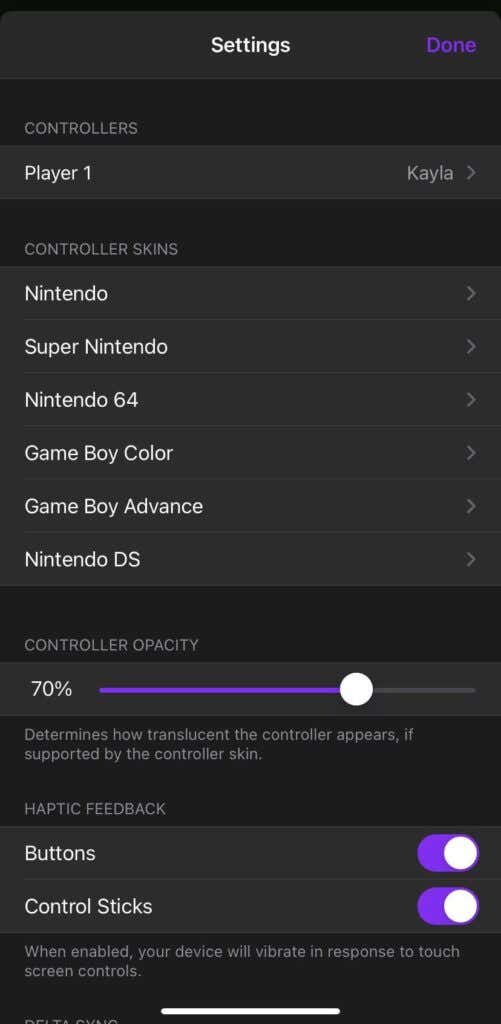
[コントローラ ] の [設定 ] で Bluetooth コントローラを接続することもできます。 Bluetooth コントローラーを選択するだけで準備完了です。
このエミュレータは、何百ものゲームをダウンロードしてプレイできるだけでなく、すべてのゲームを外出先でもプレイできるため、PC GBA エミュレータだけでは不可能な優れた機能を備えています。 レトロゲーム に入る人には、iOS デバイスで Delta を設定することを強くお勧めします。
.
関連記事: